В этом уроке мы рассмотрим приём переноса объекта за снимок и некоторые приёмы работы с тенью.

Шаг 1. Откройте фотографию, к которой хотите применить эффект.

Шаг 2. Создайте дубликат слоя Слой > Создать дубликат слоя.
Выделите машину с помощью инструмента Магнитное лассо (Magnetic Lasso) или другим удобным для Вас способом. Скопируйте на новый слой.
Шаг 3. В палитре Слои активизируйте задний план, нажав на него.
Выберите инструмент Прямоугольная область (Rectangular Marquee) выделите ту часть фона, которая должна остаться видимой.
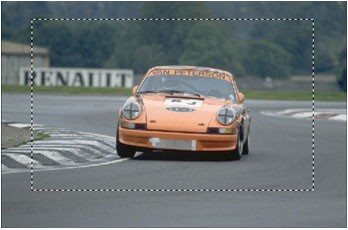
Шаг 4. Выберите Выделения > Инверсия (Select > Inverse), нажмите клавишу

Шаг 5.Выберите слой с изображением машины. Выберите Редактирование > Свободное трансформирование ( Edit — Free Transform ). Удерживая нажатой клавишу Shift, увеличьте масштаб машины. Переместите её примерно так, нажмите клавишу Inter.

Шаг 6.Выберите слой 1. Щелкните на значке с изображением буквы f в нижней части палитры Layers.Выберите Обводка (Stroke)

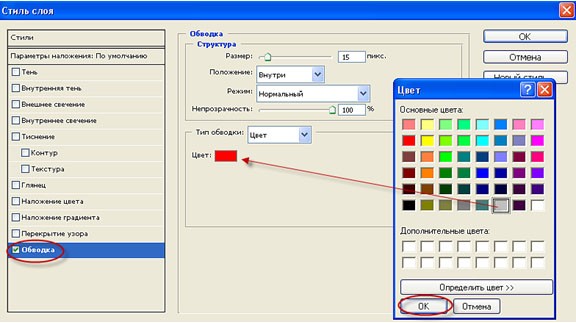
Выберите Тень (Shadow)
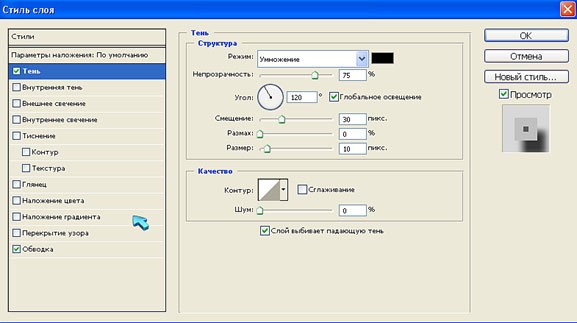
Нажмите ОК.
Шаг 7. Выберите слой с машиной, и примените к нему Тень (Shadow) с такими же параметрами.
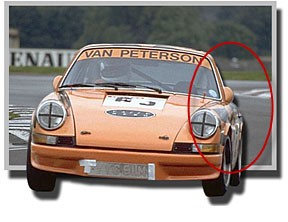
Тень от машины должна быть под фотографией, а на самой фотографии должна отсутствовать. Исправим это:
Шаг 8. Выберите слой с машиной. Выберите Слой-Стиль слоя-Образовать слой ( Layer -Layer Style — Creatе Layer). Теперь просто перетащите слой с тенью под слой с рисунком.

Вот результат наших действий:

Автор: Владимир Нестеров
Источник: www.photoshop-virtuoz.ru





